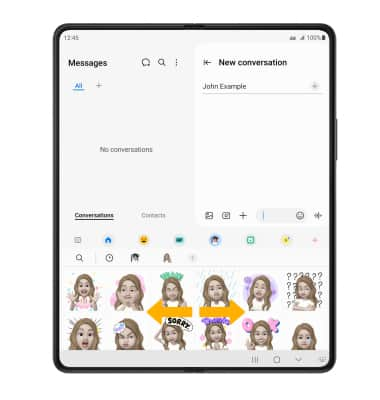Mi Emoji
En este tutorial, aprenderás a hacer lo siguiente:
• Crear Mi Emoji
• Usar Mi Emoji en mensajes
Crear Mi Emoji
1. En la pantalla principal, selecciona la ![]() aplicación Camera. Deslízate a la izquierda hasta MORE, luego selecciona AR ZONE.
aplicación Camera. Deslízate a la izquierda hasta MORE, luego selecciona AR ZONE.
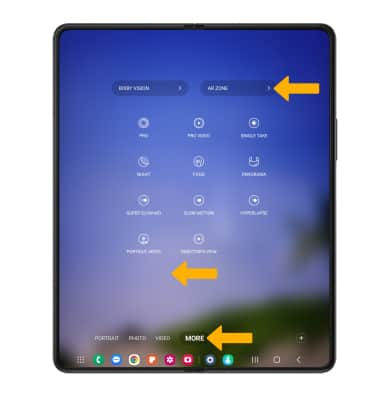
2. Selecciona AR Emoji Stickers.
Importante: Si se te indica, selecciona Allow para continuar.
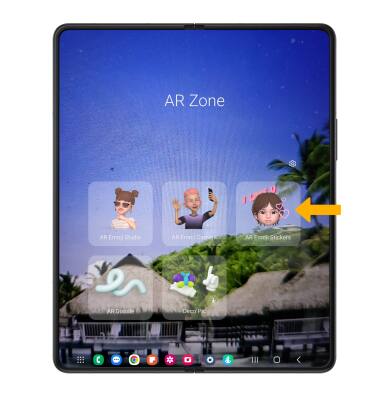
3. Selecciona Create with camera o Create from image.
Importante: Para este tutorial, se seleccionó Crear con la cámara.
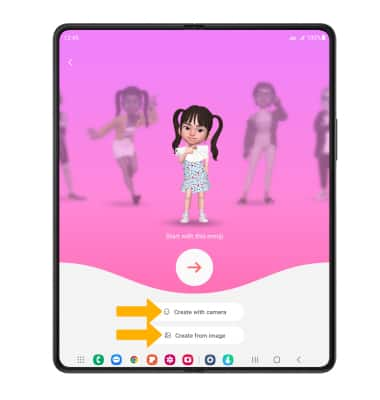
4. Usa la cámara para tomar una foto del rostro que deseas convertir en un emoji. Selecciona el ícono Capture.
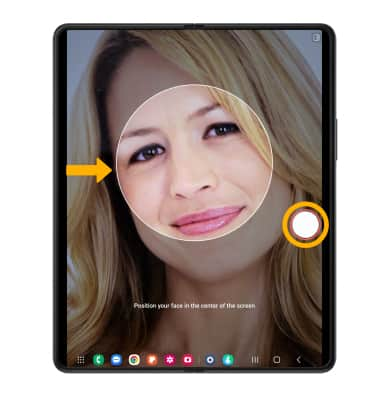
5. Selecciona el género en que deseas convertir tu emoji, luego selecciona Next.
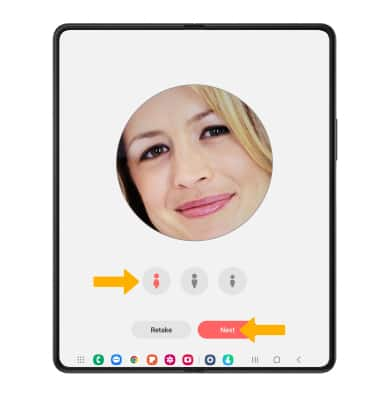
6. Edita tu emoji como desees según la cabeza, maquillaje, ropa y accesorios para la cabeza y más al seleccionar el ícono que desees. Selecciona Next cuando termines.
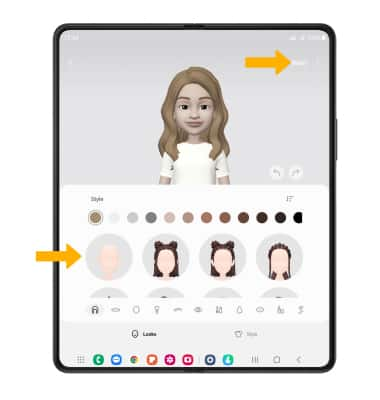
7. Selecciona All done.
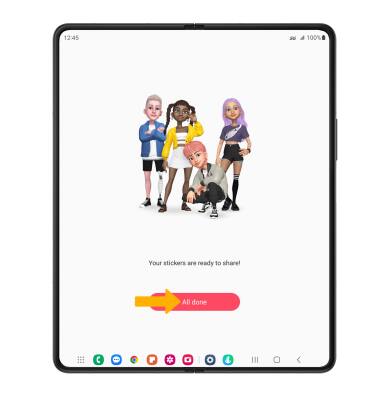
Usar Mi Emoji en mensajes
1. En la pantalla principal, selecciona la  aplicación Messages.
aplicación Messages.
2. Selecciona el ícono Compose, luego ingresa el contacto deseado.
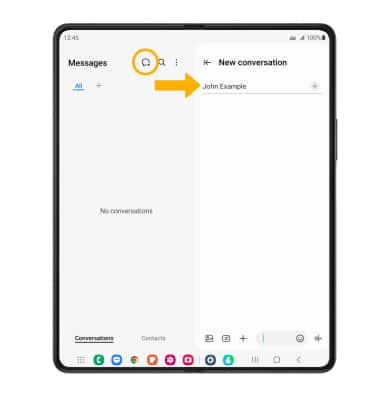
3. Selecciona el ícono Emoji.
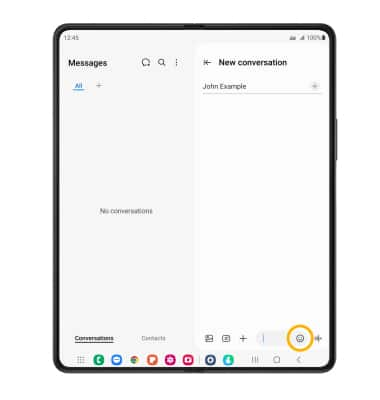
4. Selecciona la pestaña My Emoji. Selecciona la etiqueta que desees y luego selecciona el ícono Send.
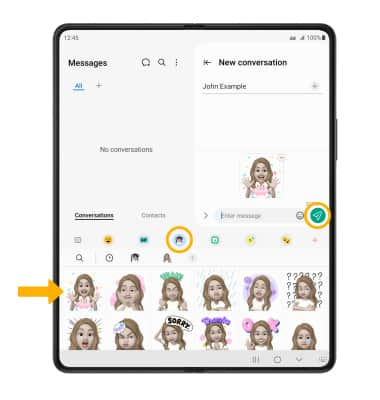
5. Puedes tener más de un Mi Emoji disponible para utilizar. En la pestaña My Emoji, deslízate hacia la izquierda o derecha para cambiar My Emojis.
Importante: Para añadir más My Emojis, selecciona el ![]() ícono Add y sigue las indicaciones.
ícono Add y sigue las indicaciones.